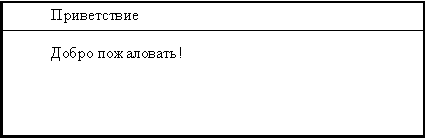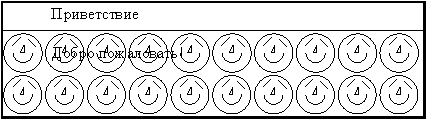Добавлен: 13.03.2024
Просмотров: 48
Скачиваний: 0
Спецификация элемента BODY
Тег <BODY> имеет ряд атрибутов, определяющих внешний вид документа. Ниже приводится спецификация тега <BODY>.
<BODY
TEXT="цвет текста"
BGCOLOR="цвет фона"
BACKGROUND="адрес фонового рисунка"
LINK="цвет непосещённой гиперссылки"
VLINK="цвет посещенной гиперссылки"
ALINK="цвет активной гиперссылки"
>
Атрибут TEXT задает цвет шрифта для всего документа в формате RGB или в символьной нотации. По умолчанию (если не указан этот атрибут) используются настройки браузера.
Атрибут BGCOLOR задает цвет фона окна браузера документа в формате RGB или в символьной нотации. По умолчанию используются настройки браузера.
Атрибут BACKGROUND позволяет указать адрес и имя рисунка, используемого в качестве фона. Этот рисунок будет размножен и распределен на заднем плане документа.
Атрибуты LINK, VLINK и ALINK задают цвета гиперссылок в формате RGB или в символьной нотации. По умолчанию используются настройки браузера. Непосещенная гиперссылка – гиперссылка, которая еще не использовалась для перехода к другому документу. Посещенная гиперссылка – гиперссылка, которая уже использовалась для перехода к другому документу. Активная гиперссылка – гиперссылка на документ, к которому в данный момент происходит переход.
Советы по использованию атрибутов тега BODY
Если вы указываете хотя бы один цвет в теге BODY, то укажите и остальные. Это связано с тем, что пользователь может установить настройки цветов своего браузера как ему удобней. Указание только одного цвета может привести к ситуации, что у некоторых пользователей текст сольется с цветом фона. В результате просмотр документа будет затруднен.
Выбирайте цвет текста так, чтобы он "работал" вместе с цветом фона или основными цветами изображения. Например, красное на зеленом может вызвать серьезные проблемы у значительного числа людей.
В элементе BODY можно задать как BGCOLOR, так и BACKGROUND. В этом случае браузер отдает предпочтение BACKGROUND, но если изображение фона невозможно загрузить, будет использовано BGCOLOR. Поэтому старайтесь задавать цвет фона похожим на цвет фонового рисунка, чтобы не нарушился цветовой баланс документа.
Примеры
Пример простого HTML-документа
<HTML>
<HEAD>
<TITLE>Приветствие</TITLE>
</HEAD>
<BODY>
<P>Добро пожаловать!</P>
</BODY>
</HTML>
|
|
Этот документ отобразится в браузере так
В этом примере обратите внимание на то, куда выводится браузером название документа в элементе TITLE.
Пример использования фонового рисунка
<HTML>
<HEAD>
<TITLE>Приветствие</TITLE>
</HEAD>
<BODY BACKGROUND="smail.gif">
<P>Добро пожаловать!</P>
</BODY>
</HTML>
|
|
Этот документ отобразится в браузере так
ЦВЕТОВЫЕ СПЕЦИФИКАЦИИ
Для определения цвета различных элементов HTML-документа необходимо указать значение соответствующих атрибутов. Указывать значения этих атрибутов можно двумя способами:
- определять цвет в формате RGB;
- определять цвет, используя символьную нотацию
Формат RGB
Формат RGB – это система указания цвета, которая базируется на смешении трех основных цветов: красном (RED), зеленом (GREEN) и синем (BLUE). Итоговый цвет определяется цифрами в шестнадцатеричном коде. Для каждого цвета задается шестнадцатеричное значение в пределах от 0 до FF, что соответствует диапазону 0-255 в десятичном исчислении. Затем эти значения объединяются в одно число, перед которым ставится символ #. Например, число #800080 обозначает фиолетовый цвет. Указывая цвет в формате RGB, можно определить более шестнадцати миллионов цветовых оттенков.
Символьная нотация
Задание цвета в формате RGB имеет один недостаток – необходимо помнить совокупности цифр для указания цвета. Этого недостатка лишена символьная нотация. Можно указывать название цвета на английском языке. Но у этого способа указания цвета тоже есть недостаток – определено всего шестнадцать имен цветов.
Соответствие формата RGB и символьной нотации
Ниже приведена таблица соответствий указания цвета в символьной нотации и формате RGB.
|
Символьная нотация |
Формат RGB |
Цвет |
|
Black |
#000000 |
Черный |
|
Silver |
#C0C0C0 |
Серебро |
|
Gray |
#808080 |
Серый |
|
White |
#FFFFFF |
Белый |
|
Maroon |
#800000 |
Темно-бордовый |
|
Red |
#FF0000 |
Красный |
|
Purple |
#800080 |
Фиолетовый |
|
Fuchsia |
#FF00FF |
Розовый |
|
Green |
#008000 |
Зеленый |
|
Lime |
#00FF00 |
Известь |
|
Olive |
#808000 |
Оливковый |
|
Yellow |
#FFFF00 |
Лимонный |
|
Navy |
#000080 |
Темно-синий |
|
Blue |
#0000FF |
Синий |
|
Teal |
#008080 |
Темно-бирюзовый |
|
Aqua |
#00FFFF |
Бирюзовый |
Таким образом, строка TEXT="#008000" и строка TEXT="Green" в теге <BODY> одинаково определяют цвет шрифта – зеленый.
. ГРАФИЧЕСКИЕ ЭЛЕМЕНТЫ
Одним из достоинств HTML-документа является возможность использования графических элементов в оформлении. Можно выделить три элемента, чаще всего используемых в HTML-документах: горизонтальные линии, таблицы и рисунки.
Горизонтальные линии
Горизонтальные линии визуально подчеркивают законченность той или иной области документа. Сейчас часто используют рельефную, вдавленную линию, чтобы обозначить “объемность” документа.
Тег <HR> позволяет провести рельефную горизонтальную линию в окне большинства браузеров. Этот тег не является контейнером, поэтому не требует закрывающего тега. До и после линии автоматически вставляется пустая строка. Спецификация тега <HR>:
<HR
ALIGN="выравнивание"
WIDTH="длина линии"
SIZE="толщина линии"
NOSHADE
>
Атрибут ALIGN определяет способ выравнивания линии. Он может иметь следующие значения:
LEFT – линия выравнивается по левому краю окна браузера. Это значение используется по умолчанию.
CENTER – линия выравнивается по центру окна браузера.
RIGHT – линия выравнивается по правому краю окна браузера.
Атрибут WIDTH задает длину линии. Значением данного атрибута является число. Это число означает длину линии в пикселях. Если после числа стоит знак %, то это означает длину в процентах от ширины окна. Например:
<HR WIDTH="400"> – линия длиной 400 пикселей.
<HR WIDTH="50%"> – линия длиной 50 процентов от ширины окна.
Атрибут SIZE задает толщину линии. Значением этого атрибута является число. Это число означает толщину линии в пикселях.
Атрибут NOSHADE отменяет “трехмерность” линии.
Рисунки
Без иллюстраций документ скучен, вял и однообразен. HTML позволяет использовать рисунки в формате JPG и GIF для оформления HTML-документов. Для вставки рисунков используется тег <IMG>. Спецификация тега <IMG>:
<IMG
SRC="адрес рисунка"
ALIGN="выравнивание"
HEIGHT="высота рисунка"
WIDTH="ширина рисунка"
BORDER="толщина рамки"
>
Атрибут SRC определяет URL-адрес рисунка, который будет отображаться браузером.
Атрибут ALIGN определяет способ выравнивания рисунка. Он может иметь следующие значения:
TOP – рисунок выравнивается по верхнему краю текущей строки.
MIDDLE – рисунок выравнивается серединой по текущей строке.
BOTTOM – рисунок выравнивается по нижнему краю текущей строки.
LEFT – рисунок прижимается к левому краю окна браузера и обтекается текстом.
RIGHT – рисунок прижимается к правому краю окна браузера и обтекается текстом.
Атрибут HEIGHT определяет высоту рисунка в пикселях.
Атрибут WIDTH определяет ширину рисунка в пикселях.
Используя атрибуты HEIGHT и WIDTH можно увеличивать или уменьшать рисунок. Если указать только один из этих атрибутов, то рисунок будет увеличен или уменьшен пропорционально и по ширине, и по высоте.
Атрибут BORDER позволяет задавать рамку вокруг рисунка. Значение этого атрибута – толщина рамки в пикселях. По умолчанию – 1.
Пример выравнивания рисунков:
<HTML>
<HEAD>
<TITLE>Пример выравнивания</TITLE>
</HEAD>
<BODY>
<P>Выравнивание<IMG SRC="ris1.jpg" ALIGN="TOP">по
верхнему краю</P>
<P>Выравнивание<IMG SRC="ris1.jpg" ALIGN="BOTTOM">
по нижнему краю</P>
<P>Выравнивание<IMG SRC="ris1.jpg" ALIGN="MIDDLE">
по середине</P>
</BODY>
</HTML>
Браузер отобразит данный пример так:
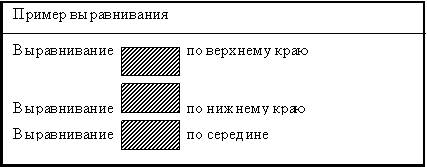
Рисунок-ссылка
Можно использовать рисунки в качестве гиперссылок. Для этого нужно включить тег IMG в содержание элемента A. Например:
<A HREF=”glava5.htm”><IMG SRC="ris1.jpg"></A>
Глава 2. Гиперссылки
Гиперссылки – переходы к другим документам. Они являются основой HTML. Гиперссылки можно использовать для перехода не только к другим HTML-документам, но и другим объектам, которые можно разместить на компьютере, например, к видео- и аудиофайлам, архивам, рисункам и т.п.
Каждая ссылка состоит из двух частей. Первая – это то, что отображается браузером. Она называется указателем ссылки. Вторая часть – адресная, содержащая адрес объекта, к которому должен происходить переход. Эту часть называют URL (универсальный идентификатор ресурсов).
Когда вы щелкаете мышью по указателю ссылки, браузер загружает документ, адрес которого указан в URL.
Указателем ссылки может быть слово, группа слов или рисунок. Если указатель текстовый, то он обычно отображается браузером подчеркнутым синим шрифтом. При наведении курсора мыши на указатель курсор принимает форму руки, указывая, что это ссылка и можно произвести переход. Если указатель графический, внешне он не отличается от других рисунков, но при наведении курсора мыши на такой указатель, курсор также принимает форму руки.
Универсальный идентификатор ресурсов URL
По своей сути URL – это адрес файла, к которому происходит переход. Указание адреса может быть относительным или абсолютным.
Когда в URL указывается полный путь к файлу, независимо от того, где этот файл находится (в Интернете или на жестком диске компьютера), то это абсолютное указание. Например: http://www.mysite.ru/page.htm – абсолютный адрес документа, находящегося в Интернете, c:\web\doc1.htm – абсолютный адрес документа на диске c.
Если в URL указывается не полный путь, а путь относительно адреса документа, в котором находится ссылка, то это относительное указание. Например, браузер отображает документ, абсолютный адрес которого c:\web\doc1.htm, в этом документе имеется ссылка с адресом pict/ris1.jpg, то это означает, что на самом деле ссылка будет на документ по адресу c:\web\pict\ris1.jpg.
Когда надо сослаться на файл, находящийся на другом компьютере, тогда следует пользоваться абсолютным указанием, а если ссылаться на файлы, находящиеся на том же компьютере, где и документ, содержащий ссылку, то лучше использовать относительное указание.
Правила записи ссылок
Для организации ссылки необходимо указать браузеру, что является указателем ссылки, а также определить адрес документа, на который происходит ссылка. Оба этих действия выполняются c помощью тега <A>.
Тег <A> имеет следующую спецификацию:
<A
HREF="URL-адрес"
NAME="имя ссылки"
TARGET="объект для вывода"
>
Атрибут HREF используется для задания адреса файла, к которому производится переход. Значением этого атрибута является текстовая строка, содержащая абсолютный или относительный URL-адрес.
Атрибут NAME предназначен для задания ссылке имени. Значением этого атрибута является короткая текстовая строка. Этот атрибут используется для ссылок внутри одного HTML-документа.
Атрибут TARGET позволяет определить, куда будет выводиться документ, на который происходит переход. Этот атрибут может иметь значение _blank – это означает, что документ будет выводиться в новом окне браузера.
Пример ссылки:
<A HREF="doc1.htm">Документ 1</A>
Браузер отобразит эту строку так:
Документ 1
При нажатии мышью на этой строке браузер загрузит и отобразит файл doc1.htm, т.е. “Документ 1” – это указатель ссылки, а “doc1.htm” – URL-адрес.
Внутренние ссылки
Кроме ссылок на другие документы, часто бывает полезно включить ссылки на различные части текущего документа. Например, большой документ читается лучше, если он имеет оглавление со ссылками на соответствующие разделы.